📕アイテムタグマスタの使い方(アイテムタグを設定する)
本記事では、maker townにおいて、アイテムに対するタグを設定する手順を紹介します。
Contents
はじめに
maker townでは、アイテムに対するタグを設定することができます。
アイテムタグマスタでアイテムタグの登録を行うと、アイテムマスタで登録した各アイテムに対して、任意のタグを指定できるようになります。
アイテムタグ登録手順
アイテムタグマスタ一覧の表示
ナビゲーションメニューから「アイテムタグマスタ」をクリックし、アイテムタグマスタ一覧画面を表示します。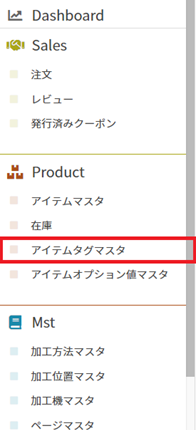
アイテムタグマスタ一覧画面
アイテムタグマスタ一覧画面が表示されますので、「新規作成」ボタンをクリックします。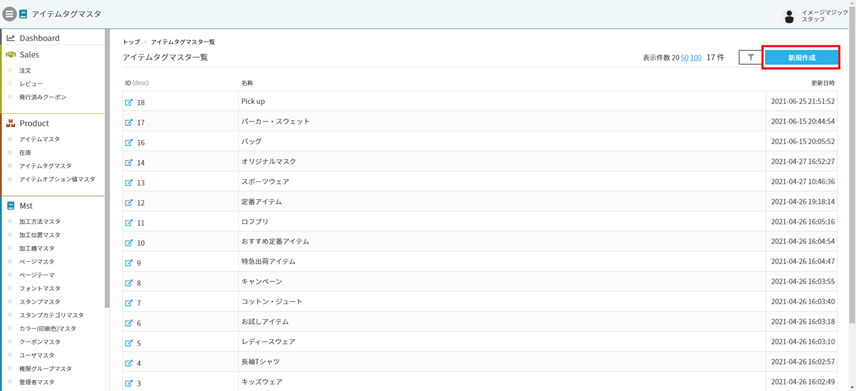
アイテムタグマスタ追加画面
アイテムタグマスタ追加画面が表示されますので、各項目に入力し、「保存」をクリックして登録を行います。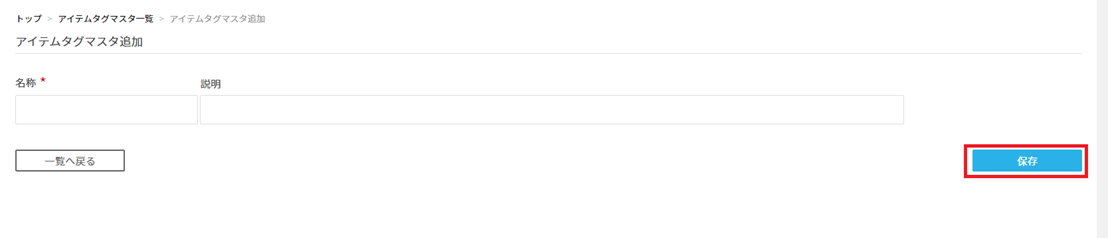
|
名称 |
アイテムタグの名称を入力します。(例:Tシャツ、パーカー、おすすめ、キャンペーン、etc.) ※フロント画面上では表示されず、管理画面上で表示される名称になります。 |
|
説明 |
アイテムタグの説明を入力します。 ※フロント画面上では表示されず、管理画面上で表示される名称になります。 |
アイテムにタグを指定する
アイテムマスタ一覧の表示
ナビゲーションメニューから「アイテムマスタ」をクリックし、アイテムマスタ一覧画面を表示します。
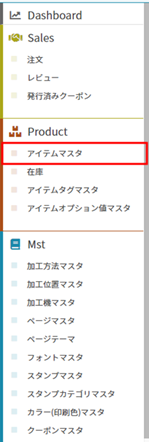
アイテム編集画面のアイテムタグ
タグを指定したいアイテムIDを選択し、アイテム編集画面を表示します。
「アイテムタグ」のプルダウンから指定するタグを選択し、「追加」をクリックします。
アイテム編集画面の「保存」をクリックして設定を登録します。
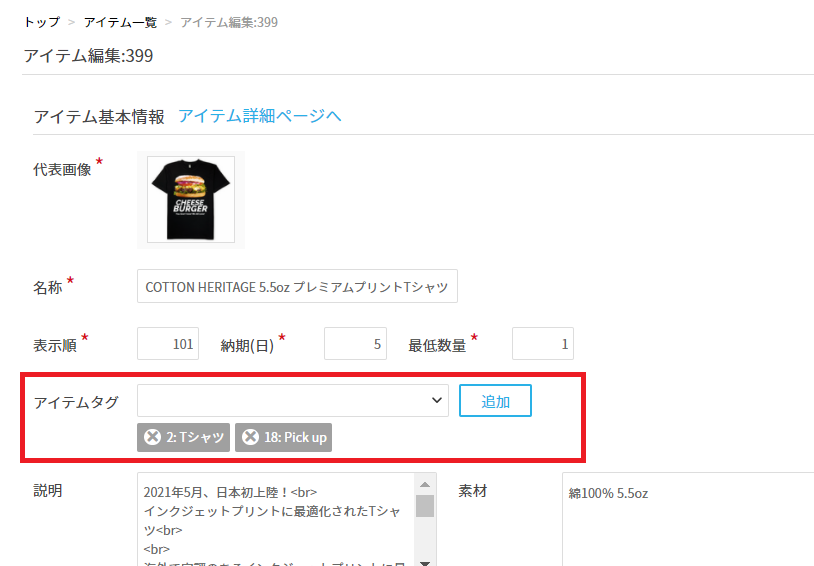
「アイテムタグ」は基本的にフロントページに直接表示はされませんが、登録するとページにアイテムを表示する際の条件として使用することができます。
※ページにアイテムを表示する設定は別途「ページマスタ」での登録、アイテムタグの分類の追加、変更は別途「アイテムタグ」マスタでの登録が必要になります。
